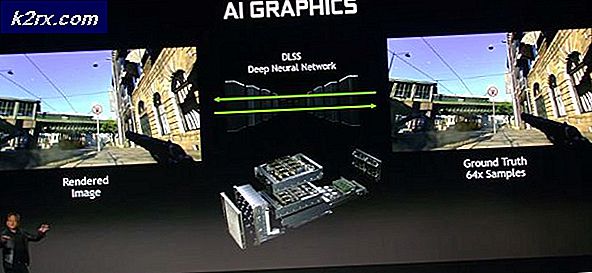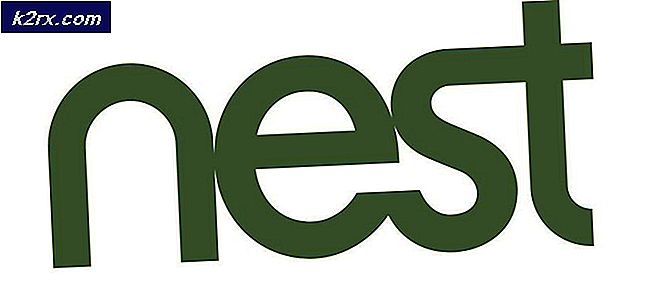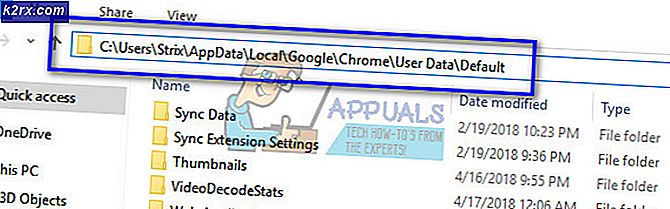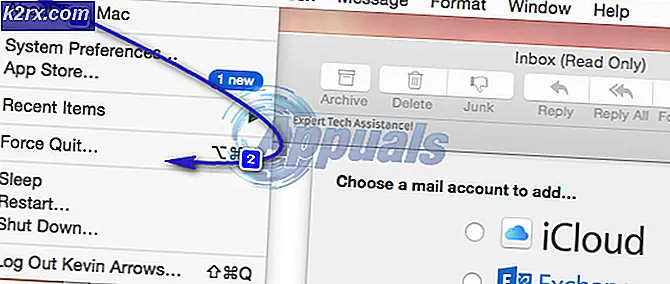Fiks: Stavekontroll fungerer ikke i Word
Microsoft Word er en tekstbehandler utviklet av Microsoft. Det har eksistert i flere tiår og er det mest brukte kontorprogrammet rundt om i verden. Den mottar periodiske oppdateringer fra Microsoft selv rettet mot ulike problemer og forbedrer ulike funksjoner.
Brukere som bruker Microsoft Word, kan komme over et problem hvor deres ord ikke blir overvåket av redaktøren. Dette problemet er vanligvis ikke en stor og kan enkelt løst ved å endre noen av innstillingene. Vi vil gå gjennom ulike innstillinger for å sjekke. Start med den første og arbeid deg ned.
Løsning 1: Fjern merket for "Registrere språk automatisk"
Microsoft Word har en funksjon der den automatisk oppdager språket du skriver inn, og det forsøker å rette det i samsvar med det. Dette kan være en god funksjon for mange forfattere, men dette har vist seg å være inkonsekvent i mange tilfeller. Vi kan prøve å fjerne merket for denne innstillingen etter å ha valgt all teksten og se om dette gjør trikset. Hvis du bruker et normalt språk som engelsk, er det mest sannsynlig at du ikke engang trenger denne funksjonen for å være aktiv.
- Åpne ordfilen. Trykk Ctrl + A for å velge all teksten, og klikk på Review-fanen øverst på skjermen.
- Velg nå Språk og velg Angi Proofing Language .
- Fjern merket for alternativene Ikke kontroller stavemåte eller grammatikk og Oppdag språk automatisk . Trykk på OK for å lagre endringer.
- Sjekk nå om du kan bruke verktøyet stavekontrollen. Hvis du ikke kan starte Word på nytt og prøve igjen.
Tips: Du kan også bruke Standard-knappen når listen over alternativer kommer opp.
Løsning 2: Endre unntak
Det finnes også en funksjon i dette ordredigeringsprogrammet for å inkludere unntak fra alle korrektur- og stavekontroller. Dette er veldig nyttig for forfattere som ikke vil at deres arbeid skal kontrolleres som de vil bruke "egendefinert" språk i sitt arbeid. Du bør hvis dokumentet ditt er oppført som et unntak. Hvis det er, vil det bare løse problemet ved å fjerne det.
PRO TIPS: Hvis problemet er med datamaskinen eller en bærbar PC / notatbok, bør du prøve å bruke Reimage Plus-programvaren som kan skanne arkiver og erstatte skadede og manglende filer. Dette fungerer i de fleste tilfeller der problemet er oppstått på grunn av systemkorrupsjon. Du kan laste ned Reimage Plus ved å klikke her- Etter at du har valgt all teksten, klikker du på Review- fanen øverst på skjermen. Velg nå Språk og klikk på Språkinnstillinger .
- Klikk nå på Proofing og naviger til slutten av alternativene. Fjern nå avkryss av begge kontrollene, dvs. Skjul stavefeil i dette dokumentet, og Skjul grammatikkfeil bare i dette dokumentet .
- Trykk på OK for å lagre endringer og avslutte. Du kan bli bedt om å starte programmet på nytt for at endringene skal finne sted. Etter omstart, kontroller om problemet ved hånden ble løst.
Løsning 3: Deaktivering Ikke kontroller stavemåte eller grammatikk
En annen funksjonalitet i Microsoft Word er å slutte å sjekke stavemåten eller grammatikken for flere ord. Gjennom dette kan du sikre at en spesifikk feilstaving ikke oppdages av ordredigereren. Dette er nyttig for mange brukere da det alltid er et slikt ord de velger å ignorere. Men hvis den er konfigurert feil, betyr dette at ord ignorerer alle stavekontrollene. Vi kan prøve å tilbakestille disse alternativene og se om dette gjør trikset.
- Åpne dokumentet. Velg nå det spesifikke ordet som ikke vises i stavekontrollen, og trykk Shift + F1 .
- Klikk nå på Språk . En dialogboks tilsvarende i løsning 1 kommer opp. Pass på at alternativet Ikke merk av stavemåte eller grammatikk ikke er merket .
- Trykk på OK for å lagre endringer og avslutte. Sjekk nå om problemet ble løst. Hvis det ikke gjorde det, bør du vurdere å starte programmet på nytt og sjekke det igjen.
Tips:
- Kopier hele teksten, åpne en ny ordfil og lim den inn der. Lagre tekstfilen med en annen, og åpne den igjen for å sjekke funksjonaliteten.
- Pass på at ordet ikke er i den egendefinerte ordboken. Ordene i den tilpassede ordboken utelukkes automatisk fra å bli sjekket ( Fil> Valg> Bevis> Tilpassede ordbøker ).
- Pass også på at ordet ikke er lagret i et fremmedspråkordbok som automatisk blir brukt på hele eller deler av teksten ( Review-fanen> Språk> Språkvalg ).
PRO TIPS: Hvis problemet er med datamaskinen eller en bærbar PC / notatbok, bør du prøve å bruke Reimage Plus-programvaren som kan skanne arkiver og erstatte skadede og manglende filer. Dette fungerer i de fleste tilfeller der problemet er oppstått på grunn av systemkorrupsjon. Du kan laste ned Reimage Plus ved å klikke her